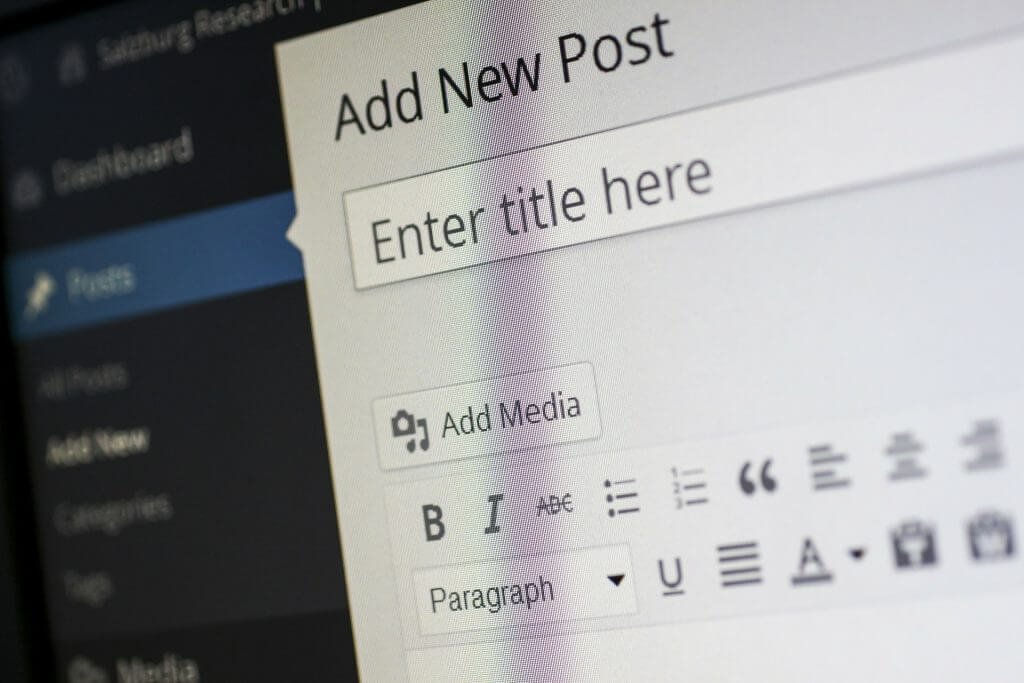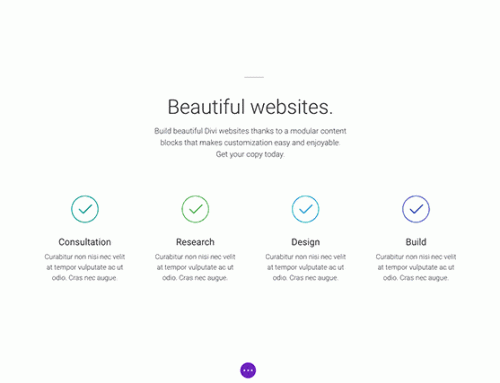Menú WordPress
Tanto para principiantes como profesionales es importante controlar perfectamente el menú WordPress, porque ofrece múltiples opciones que podrás aprovechar mejor conociendo todos los detalles.
Guía para ser experto en menús de WordPress
Os contamos las claves para utilizar todas las herramientas que ofrece la plataforma, descubriendo nuestra guía:
1-Localizar el menú:
En el Dashboard de tu Blog o página web, situado en Apariencia > Menús.
2-Conocer el tipo de contenido a colocarse:
Quizá no sepas que puedes mostrar varios ítems en el diseño web menú de la barra principal según los temas o plugins que tengas activado, desde “Opciones de pantalla”.
3-Reconocer las diferencias entre menú principal y secundario:
dependiendo de tu plantilla podrás tener espacios determinados para los menús y mientras el primario o principal se localiza en la posición clásica, encontrarás el secundario menos visible en el “footer”.
4-Colocar un menú integrado en otro principal:
Si has confeccionado uno en concreto y quieres colocarlo en varias partes necesitarás el plugin “Navception” y aparecerá la configuración para hacerlo, solamente tendrás que activarlo para integrar uno dentro de otro donde más te convenga.
5-Instalar el menú Login/Logout:
Si observas bien en la sección de Widgets tienes uno denominado “Acceder o Registrarse”, puedes configurarlo descargando el plugin “Login Logout Menú”. Y, será muy sencillo crear opciones, como:
- Cerrar sesión, cuando el usuario está logueado.
- Acceder y Registrarse, cuando no ha sido logueado.
6-Duplicar menús:
Por defecto el menú WordPress no tiene está opción, pero con el plugin “Duplicate Menú” ubicado en “Apariencia” será muy sencillo, escribiendo un nuevo nombre para duplicar el elegido.
7-Colocar iconos en el menú
Toca ahora descargar el plugin “Iconos de Menú” para alinear verticalmente a los íconos, situar el que prefieras a derecha o izquierda, elegir los más populares y el tamaño.
8-Dominar menús condicionales:
El diseño web menú normal es el encargado de condicionar las acciones, como mostrar o esconder ciertos ítems de las páginas, rol del usuario, visitas desde los dispositivos móviles y otras con el plugin “If Menú”.
9-Crear automatizaciones en tus menús:
Descargando el plugin “Gecka Submenú” puedes cambiar de forma automática el contenido, desde posts hasta páginas.
10-Otras opciones:
- Controlar el rol del usuario.
- Incluir cuadros de búsqueda desde el menú.
- Eliminar todos los elementos en bloque.
- Crear un menú especial para diseño responsive perfecto para móviles o tablets.